Ju e keni nisur kompjuterin tuaj për t'u futur në internet për të kontrolluar emailin tuaj, vetëm për të gjetur se nuk mund të lidheni.Gjatë zgjidhjes së problemit, ju merrni një gabim rrjeti që deklaronEtherneti juaj nuk ka një konfigurim të vlefshëm IP.
Fatkeqësisht, kompjuteri juaj ka nevojë për një adresë IP të vlefshme për të komunikuar me ruterin tuaj dhe nëse ruteri ose karta e ndërfaqes së rrjetit dështon, do të merrni caktimin e gabuar të IP-së dhe nuk do të jeni në gjendje të lidheni me internetin.Le të shohim pse ndodh kjo dhe si ta rregullojmë atë.
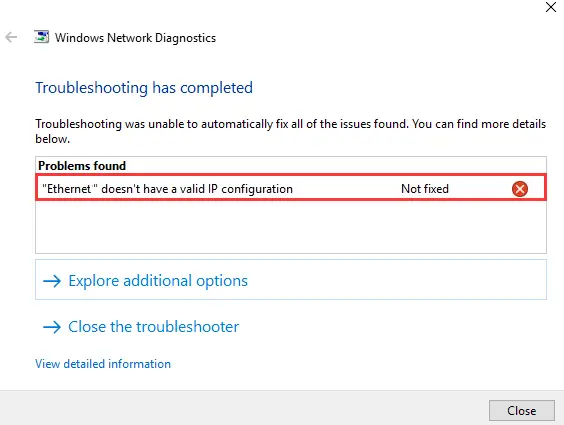
Çfarë e shkakton mungesën e cilësimeve të vlefshme IP?
Arsyeja më e zakonshme pse do të merrni gabimin "Ethernet nuk ka një cilësim të vlefshëm IP" është sepse karta juaj e ndërfaqes së rrjetit është e gabuar ose nuk funksionon.I quajtur gjithashtu një kontrollues i ndërfaqes së rrjetit, ky është komponenti i harduerit që lidh kompjuterin tuaj me një rrjet kompjuterik dhe është vendi ku lidhet kablloja juaj Ethernet.
Megjithëse ky është shkaku më i zakonshëm, mund të merrni një gabim të cilësimeve të pavlefshme IP nëse ruteri juaj nuk funksionon ose është dëmtuar fizikisht ose nëse një adresë IP i është caktuar gabimisht kompjuterit tuaj.
8 rregullimeNuk ka asnjë mënyrë për të vendosur një IP të vlefshme për Ethernet
1. Fikni fillimin e shpejtë dhe rinisni.
Nëse jeni duke përdorur Windows 10 dhe jeni aktivizuarFunksioni i nisjes së shpejtë, do të reduktojë kohën që i duhet kompjuterit tuaj për të nisur nga një mbyllje e plotë.Nëse kompjuteri juaj nuk fiket siç duhet, mund të keni probleme me përputhshmërinë me disa pajisje harduerike.Kjo mund të jetë ajo që shkakton që gabimi "Ethernet nuk ka një cilësim të vlefshëm IP" të shfaqet dhe t'ju kërkojë të çaktivizoni fillimin e shpejtë dhe të rindizni për ta rregulluar atë.
- Në shiritin e kërkimit të kompjuterit tuaj, shkruani "Paneli i kontrollit" dhe hapeni.
- "hardueri dhe zëri“Pjesa është ajo që ju dëshironi sepseOpsionet e energjisëE vendosur këtu.
- Klikoni "Opsionet e energjisë" dhe më pasnga menyja e majtëZgjidhni atë që bën butoni i energjisë.
- Kliko "Ndryshoni cilësimet që aktualisht nuk janë të disponueshme” për ta bërë të aksesueshme kutinë gri.
- çzgjidhkutia e nisjes së shpejtë.
- ruajtjeNdryshoni dhe rinisni kompjuterin tuaj.
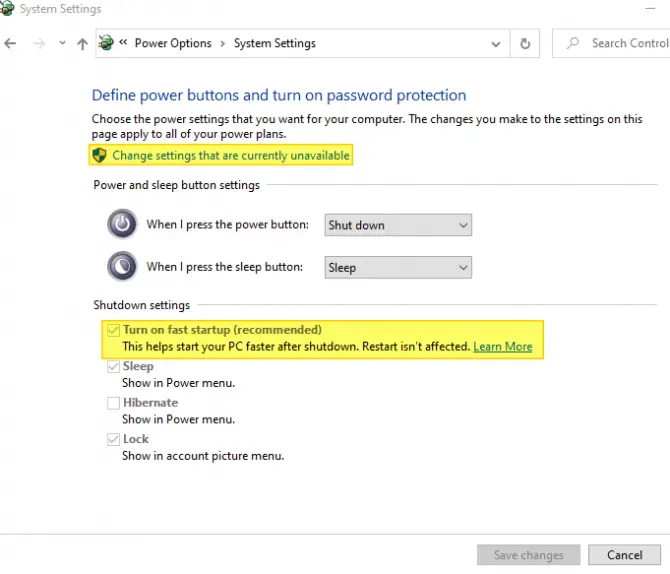
Shihni nëse problemi ekziston akoma.
2. Kontrolloni cilësimet e përshtatësit të rrjetit
Ruteri juaj i internetit do t'i caktojë automatikisht kompjuterit tuaj një adresë IP, por nëse nuk e bën dhe ky cilësim i paracaktuar nuk është i aktivizuar, mund të shkaktojë probleme.Çfarë bën kjo.
- Kërkoni duke shtypur tastin Windows + R në tastierë ose duke përdorur funksionin e kërkimit të kompjuterit tuaj.HapurAplikacioni "Run Diagnostics".
- Futni komandën e mëposhtme dhe klikoni OK:ncpa.cpl.Kjo do të hapë lidhjen tuaj të rrjetit.
- Gjeni B-në tuajLidhje Ethernetdhe kliko me të djathtën mbi të.
- Ju duhet nga kjo listëOpsionet e pronës.
- Kjo do të hapë dritaren Ethernet Properties.ke nevoje"Versioni 4 i Protokollit të Internetit (TCO/IPv4) ".
- Klikoni atë dhe klikoniButoni i Vetive.
- Në dritaren e vetive dëshironi të aktivizoni opsioninMerrni adresën IP automatikisht 和Merrni automatikisht adresën e serverit DNS.
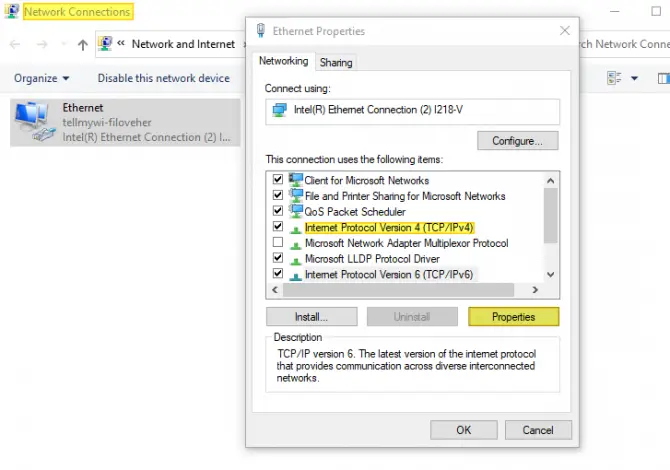
Klikoni OK për të ruajtur, mbyllni të gjitha menytë dhe më pas rinisni kompjuterin tuaj.Nëse kjo nuk funksionon, mund të ndryshoni manualisht adresën IP dhe adresën DNS.Ja si ta bëni.
- Përsëritni hapat 1-6 më sipër për t'u kthyerVersioni 4 i Protokollit të Internetit (TCO/IPv4)Dritarja e vetive.
- Kliko "Përdorni adresën IP të mëposhtme" dhe "Përdorni adresën e mëposhtme të serverit DNS"Bëni ndryshime me dorë.Shumica e njerëzve preferojnë të ndryshojnë adresat e serverit DNS të Google sepse këto adresa janë të qëndrueshme dhe janë në përdorim për më shumë se 10 vjet.可以 在Shihni numrat këtu.
3. Rinisni ruterin dhe kontrolloni kabllon Ethernet
Tani që keni një lidhje automatike IP/DNS ose keni bërë ndryshimet manualisht, mund të rinisni ruterin dhe të kontrolloni nëse kablloja Ethernet po funksionon siç duhet.
-
- Shkoni te ruteri/modemi juaj dhe shkëputeni ose fikeni.
- Prisni 5-10 minuta.
- Ndizni përsëri ruterin/modemin dhe shikoni nëse kompjuteri juaj ka cilësime të vlefshme IP.
- Nëse jo, përdorni një kabllo rezervë Ethernet për të parë nëse problemi lidhet me kordonin tuaj të energjisë.
Pas përfundimit të këtyre hapave, vazhdoni të instaloni përsëri përshtatësin e rrjetit.Nëse ky hap nuk e zgjidh problemin, mund t'ju duhet të zëvendësoni ruterin/modemin tuaj.
4. Si të riinstaloni përshtatësin tuaj të rrjetit
Tani që keni ndryshuar adresën e serverit IP/DNS dhe keni rifilluar ruterin, hapi tjetër është të riinstaloni përshtatësin e rrjetit.Ja si ta bëni.
-
- Kërkoni duke shtypur tastin Windows + R në tastierë ose duke përdorur funksionin e kërkimit të kompjuterit tuaj.HapurAplikacioni "Run Diagnostics".
- Futni komandën e mëposhtme dhe klikoni OK:hdwwiz.cpl.Kjo do të hapë menaxherin e pajisjes tuaj.
- Në listë, gjeni "përshtatës rrjeti” dhe klikoni shigjetën për ta zgjeruar.
- Gjeni B-në tuaj në listëLidhje EthernetDhe kliko me të djathtën mbi të dhe kliko Uninstall.
- Një kuti konfirmimi do të shfaqet.zgjidhniÇinstaloni.
- Përdorni drejtuesin e duhur për harduerin tuajRiinstaloni përshtatësin e rrjetit.
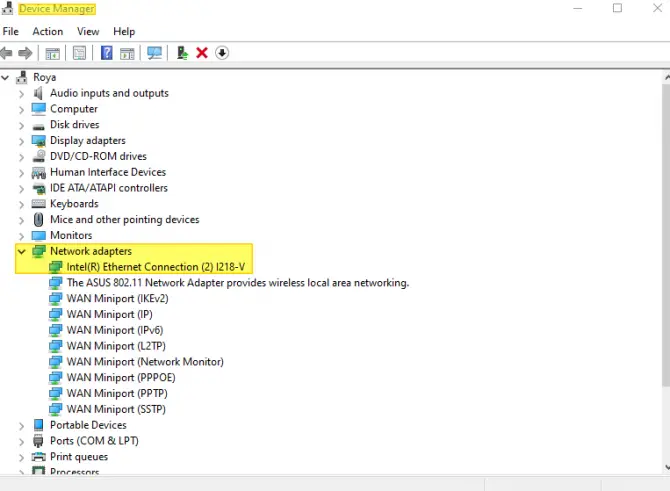
Nëse riinstalimi i përshtatësit të rrjetit Ethernet nuk e zgjidh problemin, mund t'ju duhet të riinstaloni kartën e ndërfaqes së rrjetit duke përdorur drejtuesit më të fundit nga faqja e internetit e prodhuesit të motherboard.
5. Përdorni vijën e komandës për të rivendosur IP-në.
Nëse vazhdoni të merrni "Ethernet nuk ka një cilësim të vlefshëm IP", mund të përdorni aplikacionin Command Prompt për të rivendosur adresën tuaj IP.Ja si ta bëni.
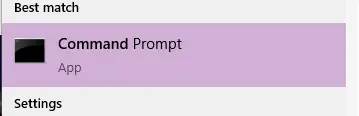
- Në shiritin e kërkimit të kompjuterit tuaj, futnikomandën e shpejtë.Ose shtypni tastin Windows + X në tastierën tuaj dhe zgjidhni atë nga menyja që shfaqet.Nëse nuk keni në dispozicion një linjë komande, mund të përdorni programin PowerShell Admin.
- Në Command Prompt/PowerShell, përdorni linjën e mëposhtme të komandës:
- rivendosja e netsh winsock
- netsh int rivendosja e IP-së
- pas çdo shtypje komande[ hyj].
Rinisni kompjuterin tuaj për të aplikuar ndryshimet dhe për të parë nëse problemi vazhdon.
6. Rregullojeni duke çaktivizuar IPv6.
Disa përdorues mund të çaktivizojnë protokollin IPv6 thjeshtPër të rregulluar "Ethernet nuk ka një cilësim të vlefshëm IP" .Ju mund ta bëni këtë duke kryer hapat e mëposhtëm.
- Në tabaka e sistemit, klikoni me të djathtën mbi të dhe zgjidhniHapni Qendrën e Rrjetit dhe Ndarjes.
- Në faqen e statusit të rrjetit do të shihniOpsionet për të ndryshuar cilësimet e përshtatësit.Klikoni këtë.
- Klikoni me të djathtën në lidhjen tuaj të rrjetit Ethernet dhe klikoni "Properties".
- Kërkoni versionin 6 të Protokollit të Internetit (TCP/Ipv6).
- Zgjidheni atë dhe klikoni OK për të ruajtur ndryshimet.
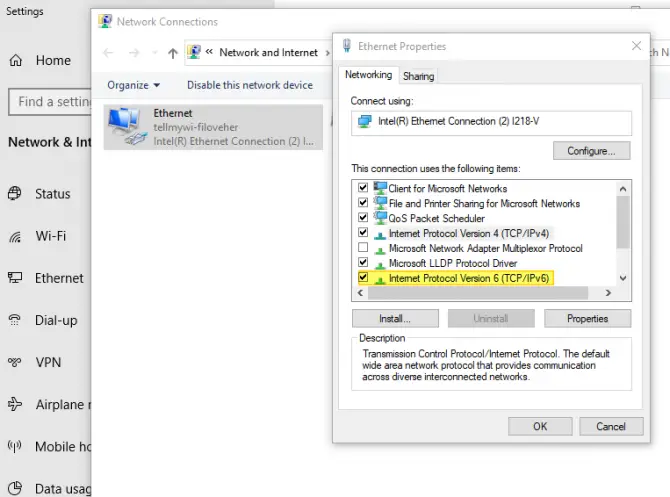
Nëse problemi vazhdon, mund të provoniÇaktivizo IPv6 në Redaktorin e Regjistrit.Por bëjeni këtë vetëm nëse jeni të sigurt në njohuritë tuaja teknike, pasi redaktimi i gabuar i regjistrit mund të shkaktojë probleme të mëdha.
7. Caktoni ose caktoni një adresë MAC.
Të gjitha pajisjet e rrjetit të lidhura me kompjuterin tuaj u caktohet një adresë MAC, e cila është një identifikues unik i caktuar për kontrolluesin e ndërfaqes së rrjetit.Wi-Fi, Bluetooth dhe Ethernet përdorin të gjitha adresat MAC për të komunikuar.Nëse nuk e konfiguroni këtë, kjo mund të rezultojë në një gabim "Ethernet nuk ka një cilësim të vlefshëm IP".
- do t'ju duhetnë mënyrën e menaxhimit të tijvijën e komandës.Ju mund të kërkoni për programin duke përdorur shiritin e kërkimit të kompjuterit tuaj.Për t'u hapur si administrator, kliko me të djathtën në Command Prompt dhe gjeje atë në meny.
- Pas hapjes së vijës së komandës, futniIPconfig / të gjithadhe shtypni enter.
- Do të shfaqet një listë e gjatë mesazhesh.në këtë listëGjeni tuajënVlera e adresës fizike.Ky është MAC juaj unik.shkruani.
- Në tabaka e sistemit, klikoni me të djathtën mbi të dhe zgjidhniHapni Qendrën e Rrjetit dhe Ndarjes.
- klikoniNdryshoni opsionet e përshtatësitdhe gjeni lidhjen tuaj ethernet.
- Klikoni me të djathtën乙Lidhje Ethernet.Klikoni Properties.
- Gjeni tuajat në listëkontrollues i rrjetitdhe klikoni Konfiguro.
- ngritekryeSkeda e avancuar, pastaj lundroni poshtë teadresa e faqes se internetit.
- klikoni值dhe futni tuajënIdentifikuesi MAC.
- Klikoni OK për tëruajtjendryshimet tuaja.
8. Aktivizo DHCP me dorë.
Nëse zgjidhja e problemeve të përshtatësit të rrjetit nuk e zgjidh problemin, mund t'ju duhet të aktivizoni manualisht DHCP.DHCP është një komponent i Windows që cakton automatikisht një adresë IP në kompjuterin tuaj.
- Kërkoni duke shtypur tastin Windows + R në tastierë ose duke përdorur funksionin e kërkimit të kompjuterit tuaj.HapurAplikacioni "Run Diagnostics".
- Futni komandën e mëposhtme dhe klikoni OK:services.msc.Kjo do të hapë një menu shërbimesh.
- gjendet në listëKlient DHCPdhe klikoni dy herë mbi të për të shfaqur vetitë e tij.
- 在Skeda "Të përgjithshme"., vendosni llojin e nisjes në Automatik dhe klikoni OK.
- Kthehuni në menunë e shërbimeve, klikoni me të djathtënKlienti DHCP dhe rinisni atë.
- Kur shfaqet kutia e konfirmimitklikoniPo.
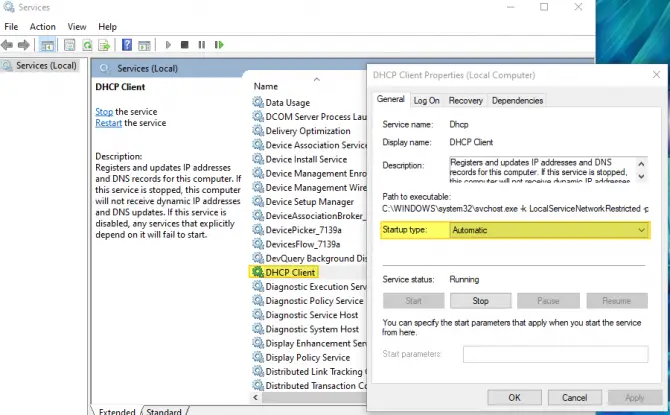
Shpresojmë që tani të mund të riparoni me sukses cilësimet tuaja IP të Ethernet.Na tregoni se cila metodë funksionon për ju në seksionin e komenteve më poshtë.



![Si të shihni versionin e Windows [shumë e thjeshtë]](https://infoacetech.net/wp-content/uploads/2023/06/Windows%E7%89%88%E6%9C%AC%E6%80%8E%E9%BA%BC%E7%9C%8B-180x100.jpg)


